Spring over tomme sider ved printning
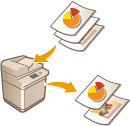 | Maskinen kan registrere tomme sider under scanning og printe alle sider undtagen tomme sider. |
1
Anbring originalen. Placering af originaler
2
Tryk på <Kopi>. <Hjem>-skærmen
3
Tryk på <Tilvalg> på skærmbilledet Grundlæggende kopifunktioner. Skærmbilledet Grundlæggende kopifunktioner
4
Tryk på <Spring tomme sider over>.
5
Vælg farven på de originaler, der skal springes over.
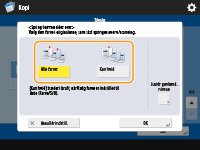
For at springe over tomme originaler uanset deres farve skal du vælge <Alle farver>. For kun at springe over hvide originaler skal du vælge <Kun hvid>.
Hvis der er angivet en anden indstilling end <Auto (Farve/Sort/hvid)> i <Vælg farve>, udføres de samme betjeninger som <Alle farver>, også selvom du vælger <Kun hvid>.
6
Tryk på <Justér genkend. niveau>, indstil nøjagtigheden for registrering af tomme ark, og tryk derefter på <OK>.
Hvis du trykker på <+>, bliver registreringsnøjagtigheden større.
7
Tryk på <OK>  <Luk>.
<Luk>.
 <Luk>.
<Luk>.8
Tryk på  (Start).
(Start).
 (Start).
(Start).Kopiering starter.
 |
Hvis formatet på originalen er mindre end indstillingen for scanningsformatet, kan den muligvis ikke overspringes korrekt. |
 |
For at tjekke antallet af originaler der er blevet printet, skal du følge fremgangsmåderne herunder:  (Status Monitor) (Status Monitor)  <Kopi/Print> <Kopi/Print>  <Joblog> <Joblog>  vælg et dokument vælg et dokument  <Detaljer> <Detaljer>  kontrollér nummeret, der vises for <Originalsider>. kontrollér nummeret, der vises for <Originalsider>.Status-skærmbilledet og rapporten viser antallet, inklusive tomt papir. Kontrol af statussen for kopier/print Kopitælleren er ikke steget for tomt papir, der er sparet. Scanningstælleren forøget for disse sider. Hvis du konfigurerer indstillinger i <Scan og gem>, skal du læse <Spring tomme sider over> som <Spring tom side over> i denne sektion. |